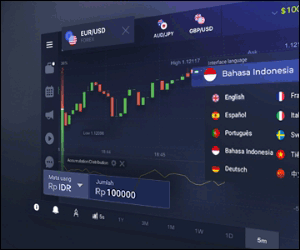Cara Masuk dan Verifikasi Akun di IQ Option

Cara Masuk ke IQ Option
Bagaimana cara masuk ke akun IQ Option?
- Buka Aplikasi atau Situs Web IQ Option seluler .
- Klik " Masuk ".
- Masukkan email dan kata sandi Anda .
- Klik tombol hijau “ Masuk ”.
- Jika Anda lupa email Anda , Anda dapat login menggunakan “ Google ” atau “ Facebook ”.
- Jika Anda lupa kata sandi, klik " Lupa Kata Sandi ".
Klik "Masuk", formulir masuk akan muncul.

Masukkan alamat email dan kata sandi yang Anda daftarkan untuk masuk ke akun Anda dan klik "Masuk"

Setelah berhasil masuk, Anda akan melihat halaman seperti di bawah ini dan klik "Trade Now" untuk memulai perdagangan.

Sekarang Anda dapat memulai trading. Anda memiliki $10.000 di Akun Demo, Anda juga dapat berdagang di akun nyata setelah melakukan deposit.

Bagaimana cara Login ke IQ Option menggunakan Facebook?
Anda juga dapat masuk ke situs web menggunakan akun Facebook pribadi Anda dengan mengklik tombol Facebook.
1. Klik tombol Facebook

2. Jendela login Facebook akan dibuka, di mana Anda harus memasukkan alamat email yang Anda gunakan untuk mendaftar di Facebook
3. Masukkan kata sandi dari akun Facebook Anda
4. Klik "Masuk"

Sekali Anda telah mengklik tombol "Masuk", IQ Option akan meminta akses ke: Nama dan gambar profil serta alamat email Anda. Klik Continue...

Setelah itu Anda akan secara otomatis diarahkan ke platform IQ Option.
Bagaimana cara Login ke IQ Option menggunakan Google?
1. Untuk otorisasi melalui akun Google Anda, Anda perlu mengklik tombol Google.

2. Kemudian, di jendela baru yang terbuka, masukkan nomor telepon atau email Anda dan klik "Berikutnya". Sistem akan membuka jendela, Anda akan dimintai kata sandi untuk akun Google Anda.

3. Kemudian masukkan kata sandi untuk akun Google Anda dan klik "Berikutnya".

Setelah itu, ikuti instruksi yang dikirim dari layanan ke alamat email Anda. Anda akan dibawa ke akun IQ Option pribadi Anda.
Pemulihan Kata Sandi dari akun IQ Option
Jangan khawatir jika Anda tidak bisa masuk ke platform, Anda mungkin memasukkan kata sandi yang salah. Anda bisa membuat yang baru.Jika Anda menggunakan versi web
Untuk melakukannya, klik tautan "Lupa Kata Sandi".

Kemudian, sistem akan membuka jendela di mana Anda akan diminta untuk memulihkan kata sandi untuk akun IQ Option Anda. Anda perlu menyediakan sistem dengan alamat email yang sesuai dan klik "Kirim".

Pemberitahuan akan terbuka bahwa email telah dikirim ke alamat email ini untuk mengatur ulang kata sandi.

Selanjutnya dalam surat di email Anda, Anda akan ditawari untuk mengubah kata sandi Anda. Klik pada «Setel Ulang Kata Sandi»

Tautan dari email akan mengarahkan Anda ke bagian khusus di situs web IQ Option. Masukkan kata sandi baru Anda di sini dua kali dan klik tombol "Konfirmasi"

Setelah memasukkan "Kata Sandi" dan "Konfirmasi kata sandi". Sebuah pesan akan muncul yang menunjukkan bahwa kata sandi telah berhasil diubah.

Itu dia! Sekarang Anda dapat masuk ke platform IQ Option menggunakan nama pengguna dan kata sandi baru Anda.
Jika Anda menggunakan aplikasi seluler
Untuk melakukannya, klik tautan "Setel Ulang"

Di jendela baru, masukkan email yang Anda gunakan saat mendaftar dan klik tombol "Kirim". Kemudian lakukan langkah-langkah tersisa yang sama seperti aplikasi web

Masuk di Versi Web Seluler IQ Option
Jika Anda ingin berdagang di platform perdagangan IQ Option versi web seluler, Anda dapat melakukannya dengan mudah. Awalnya, buka browser Anda di perangkat seluler Anda. Setelah itu, kunjungi situs web broker.

Masukkan email dan kata sandi Anda, lalu ketuk tombol "Masuk".

Setelah berhasil masuk, Anda akan melihat halaman seperti di bawah ini dan ketuk ikon "orang".

Klik "Perdagangkan Sekarang" untuk memulai perdagangan.

Ini dia! Sekarang Anda dapat berdagang dari platform versi web seluler. Versi web seluler dari platform perdagangan sama persis dengan versi web biasa. Akibatnya, tidak akan ada masalah dengan perdagangan dan transfer dana. Anda memiliki $10.000 di Akun Demo untuk berdagang di platform

Bagaimana cara Login ke aplikasi iOS IQ Option?
Login di platform seluler iOS mirip dengan login di aplikasi web IQ Option. Aplikasi dapat diunduh melalui App Store di perangkat Anda atau klik di sini . Cukup cari aplikasi “IQ Option - FX Broker” dan klik «DAPATKAN» untuk menginstalnya di iPhone atau iPad Anda.
Setelah penginstalan dan peluncuran, Anda dapat masuk ke aplikasi seluler IQ Option iOS dengan menggunakan email, Facebook, Google, atau ID Apple Anda. Anda hanya perlu memilih opsi "Masuk".

Masukkan email dan kata sandi Anda, lalu klik tombol "Masuk".

Anda memiliki $10.000 di Akun Demo untuk berdagang di platform.

Bagaimana cara Login ke aplikasi Android IQ Option?
Anda harus mengunjungi Google Play store dan mencari "IQ Option - Platform Investasi Online" untuk menemukan aplikasi ini atau klik di sini .

Setelah penginstalan dan peluncuran, Anda dapat masuk ke aplikasi seluler Android IQ Option dengan menggunakan akun email, Facebook, atau Google Anda.
Lakukan langkah yang sama seperti pada perangkat iOS, pilih opsi "LOG IN"

Masukkan email dan kata sandi Anda lalu klik tombol "LOG IN".

Sekarang Anda juga memiliki $10.000 di Akun Demo untuk berdagang di platform.

Pertanyaan yang Sering Diajukan (FAQ)
Saya lupa email dari akun IQ Option
Jika Anda lupa email Anda, Anda dapat masuk menggunakan Facebook atau Gmail.
Jika Anda belum membuat akun ini, Anda dapat membuatnya saat mendaftar di situs web IQ Option. Dalam kasus ekstrim, jika Anda lupa email Anda, dan tidak ada cara untuk masuk melalui Google dan Facebook, Anda perlu menghubungi layanan dukungan
Bagaimana saya bisa keluar dari akun saya?
Untuk keluar dari akun Anda, buka halaman utama dan gulir ke bawah halaman. Klik tombol Keluar dan Anda akan keluar.
Apa yang harus saya lakukan jika saya tidak dapat masuk ke akun saya?
- Jika Anda melihat pesan "batas masuk terlampaui", itu berarti Anda telah memasukkan kata sandi yang salah beberapa kali berturut-turut. Harap tunggu beberapa saat sebelum mencoba masuk lagi. Jika Anda tidak yakin apakah kata sandi Anda benar, gunakan opsi "lupa kata sandi" di halaman login kami. Sistem akan mengirimkan instruksi tentang cara mengembalikan kata sandi Anda ke alamat email yang Anda gunakan untuk pendaftaran di platform.
- Jika Anda mendaftar melalui jejaring sosial, Anda perlu membuat kata sandi menggunakan versi web untuk mengakses aplikasi desktop. Anda dapat membuat kata sandi dengan menggunakan opsi "lupa kata sandi" di halaman login kami. Anda perlu memberikan email yang ditautkan ke akun jejaring sosial Anda. Tautan pemulihan kata sandi akan dikirim ke email itu. Setelah ini selesai, Anda akan dapat masuk ke aplikasi desktop menggunakan email ini dan kata sandi baru.
- Jika Anda lupa kata sandi, gunakan opsi "Lupa kata sandi" di halaman login kami. Sistem akan mengirimkan instruksi untuk memulihkan kata sandi Anda ke alamat email yang Anda gunakan untuk pendaftaran di platform.
Bagaimana cara mengubah mata uang akun saya?
Mata uang akun ditetapkan selama upaya pertama untuk melakukan deposit. Misalnya, jika Anda menggunakan dolar AS untuk melakukan setoran pertama, mata uang akun Anda adalah USD. Setoran pertama Anda memainkan peran penting karena setelah Anda melakukan setoran, mata uang tidak dapat diubah.
Jika Anda tidak mengetahui peraturan ini, maka satu-satunya pilihan adalah membuka akun baru dan melakukan deposit dengan mata uang yang ingin Anda gunakan. Ingatlah bahwa setelah Anda membuat akun baru, Anda harus memblokir akun sebelumnya setelah menarik dana Anda.
Cara Memverifikasi Akun di IQ Option
Bagaimana cara memverifikasi akun saya?
Untuk memverifikasi akun Anda, silakan klik garis merah 'Verifikasi alamat email' seperti yang ditunjukkan di sini
Langkah 1: konfirmasikan email Anda. Dalam proses pendaftaran, Anda akan menerima email dengan kode konfirmasi. Masukkan kode ini di bidang yang relevan


Langkah 2 penting untuk menyelesaikan prosedur verifikasi


Langkah 3 mengharuskan Anda mengunggah dokumen Anda untuk verifikasi:

Untuk melewati proses verifikasi, Anda akan diminta untuk mengunggah dokumen Anda di platform menggunakan tautan yang diberikan di bawah ini :
1) Foto ID Anda. Berikan pindaian atau foto salah satu dokumen berikut:
- Paspor
- KTP kedua sisi
- SIM kedua sisi
- Ijin tinggal
Dokumen tersebut harus dengan jelas menunjukkan:
- Nama lengkap Anda
- Foto Anda
- Tanggal lahir
- Tanggal kadaluarsa
- Nomor dokumen
- Tanda tangan Anda
2) Jika Anda menggunakan kartu bank untuk menyetor uang, unggah salinan kedua sisi kartu Anda (atau kartu jika Anda menggunakan lebih dari satu untuk menyetor). Harap diingat bahwa Anda harus menyembunyikan nomor CVV Anda dan hanya menampilkan 6 digit pertama dan 4 digit terakhir dari nomor kartu Anda. Harap pastikan bahwa kartu Anda ditandatangani.

Jika Anda menggunakan e-wallet untuk menyetor dana, Anda hanya perlu mengirim pindaian ID Anda ke IQ Option saja.
Semua dokumen akan diverifikasi dalam waktu 3 hari kerja setelah Anda melakukan permintaan penarikan.
Pertanyaan yang Sering Diajukan (FAQ)
Bisakah saya berdagang tanpa diverifikasi?
Wajib untuk melewati semua langkah verifikasi untuk dapat berdagang di platform kami. Dalam memenuhi standar keselamatan dan keamanan tertinggi, kami berusaha memastikan bahwa pemilik akunlah yang melakukan transaksi perdagangan dan melakukan pembayaran di platform perdagangan kami.
Saya tidak dapat mengkonfirmasi nomor telepon saya
1. Buka platform menggunakan Google Chrome dalam mode penyamaran
2. Pastikan nomor telepon Anda ditentukan secara akurat
3. Mulai ulang perangkat seluler Anda dan pastikan perangkat Anda menerima pesan lain
4. Periksa apakah Anda telah menerima SMS atau panggilan dengan verifikasi kode
Jika tidak membantu, silakan hubungi Tim Dukungan kami melalui LiveChat dan berikan tangkapan layar kesalahan kepada spesialis kami (jika ada)
Saya tidak dapat mengonfirmasi alamat email saya
1. Buka platform menggunakan Google Chrome dalam mode penyamaran
2. Hapus data penjelajahan Anda — cache dan cookie. Untuk melakukannya, silakan tekan CTRL + SHIFT + DELETE, pilih periode ALL lalu klik CLEAN. Setelah itu, harap buka ulang halaman dan lihat apakah ada perubahan. Prosedur lengkap dijelaskan di sini . Anda juga dapat mencoba menggunakan browser lain atau perangkat lain.
3. Minta email verifikasi sekali lagi.
4. Periksa folder spam Anda di kotak email Anda.
Jika tidak membantu, silakan hubungi Tim Dukungan kami melalui LiveChat dan berikan tangkapan layar kesalahan kepada spesialis kami (jika ada)
Mengapa dokumen saya ditolak?
Harap periksa apakah:
- dokumen Anda berwarna
- dokumen Anda diterbitkan tidak lebih awal dari enam bulan yang lalu
- Anda mengunggah salinan dokumen satu halaman penuh
- Anda menutupi semua nomor kartu dengan benar (foto harus menunjukkan enam pertama dan terakhir empat digit nomor kartu Anda; kode CVV di bagian belakang harus disertakan)
- Anda mengunggah dokumen yang sesuai sebagai ID Anda, seperti paspor atau SIM
general risk warning